Spotify è un servizio di streaming di musica digitale con funzionalità sia gratuite che a pagamento. È il più grande fornitore di servizi di streaming musicale al mondo, con oltre 381 milioni di utenti attivi mensili, inclusi 172 milioni di abbonati paganti, a settembre 2021. Spotify può darti accesso immediato a una vasta libreria online di musica e podcast, che è molto popolare come puoi ascoltare il contenuto che preferisci ogni volta che ne hai voglia.
Nel seguente tutorial imparerai come installare Spotify sul desktop della workstation Linux Fedora 36 utilizzando due metodi diversi con il gestore di pacchetti Flatpak installato in modo nativo o per gli utenti che cercano un'opzione alternativa utilizzando Snapcraft utilizzando il terminale della riga di comando.
Aggiorna Fedora
Innanzitutto, prima di iniziare l'installazione, dovresti aggiornare il tuo sistema per assicurarti che tutti i pacchetti esistenti siano aggiornati per evitare conflitti.
sudo dnf upgrade --refresh -yInstalla Spotify – Metodo Flatpak
La prima opzione è utilizzare il gestore di pacchetti Flatpak. Flatpak è installato di default sui sistemi Fedora ed è molto rispettato come opzione alternativa al gestore di pacchetti DNF sui suoi sistemi rispetto a Snapcraft, che è più popolare sui sistemi basati su Debian/Ubuntu.
Innanzitutto, reinstalla il pacchetto Flatpak se lo hai rimosso in precedenza.
sudo dnf install flatpak -ySuccessivamente, devi abilitare Flatpack per Fedora usando il seguente comando nel tuo terminale:
sudo flatpak remote-add --if-not-exists flathub https://flathub.org/repo/flathub.flatpakrepoOra installa Spotify usando il seguente comando flatpak.
flatpak install flathub com.spotify.Client -yInstalla Spotify – Metodo Snapcraft
La seconda opzione è utilizzare il gestore di pacchetti Snap. Gli utenti di Fedora potrebbero avere familiarità con Snap poiché è creato e gestito da Ubuntu; tuttavia, non è installato in modo nativo sul tuo sistema. Tuttavia, questo può essere installato in tempi relativamente brevi.
Per impostazione predefinita, Snap Package Manager non è installato, quindi dovrai eseguire il comando seguente.
sudo dnf install snapd -ySuccessivamente, alcuni pacchetti sono disponibili nella versione classica, quindi è necessario creare un collegamento simbolico a abilita il supporto a scatto classico, che alcuni pacchetti richiedono ancora fuori dal repository Snapcraft.
sudo ln -s /var/lib/snapd/snap /snapSuccessivamente, per assicurarti che i percorsi Snap siano stati generati correttamente, dovresti riavviare il PC ora, altrimenti potresti avere problemi durante la sessione corrente con l'installazione di pacchetti da Snapcraft.
rebootSuccessivamente, devi installare "snap core files" affinché tutto funzioni correttamente. In caso contrario, potrebbero verificarsi problemi in futuro.
sudo snap install coreQuindi, installa il pacchetto Spotify usando snap:
sudo snap install spotifyRisoluzione dei problemi di SELinux
Snapcraft funziona principalmente senza toccare SELinux, ma potresti riscontrare errori. Per generare un modulo di politica locale per consentire l'accesso, utilizzare il comando seguente se si trova l'errore Selinux snap-update-ns .
ausearch -c 'snap-update-ns' --raw | audit2allow -M my-snapupdatens
semodule -X 300 -i my-snapupdatens.ppIn secondo luogo, per eventuali errori relativi a user lnk_file , usa quanto segue nel tuo terminale.
ausearch -c 'snapd' --raw | audit2allow -M my-snapd
semodule -X 300 -i my-snapd.ppCome avviare Spotify
Ora che hai installato il client Spotify, l'avvio può essere eseguito immediatamente nel terminale.
Gli utenti Flatpak dovranno avviare utilizzando il comando seguente da un'istanza terminale:
flatpak run com.spotify.ClientIn alternativa, le installazioni Snap devono utilizzare quanto segue.
sudo snap run spotifyTuttavia, questo non è pratico e utilizzeresti il seguente percorso sul desktop per aprire il corso.
Attività> Mostra applicazioni> Spotify .
Esempio:
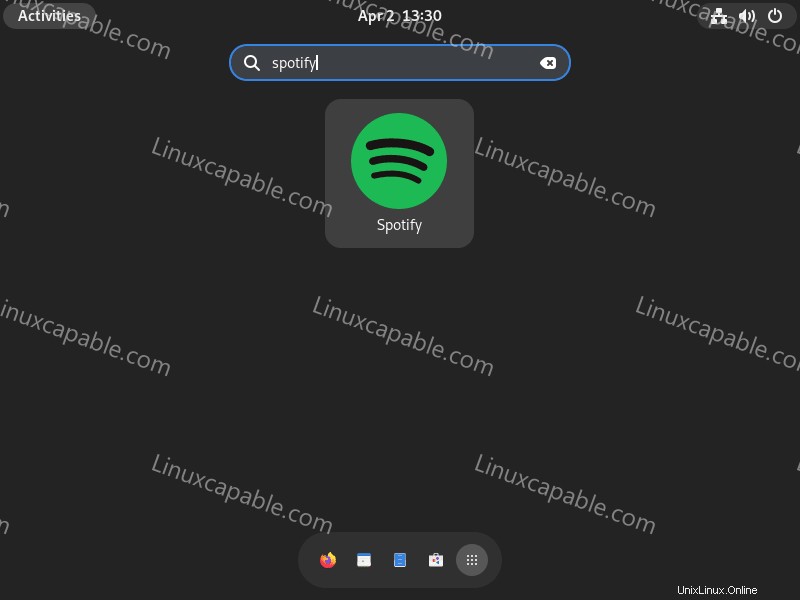
Una volta aperto Spotify, vedrai la prima schermata di destinazione predefinita. Da qui puoi firmare o creare un account.
Esempio:
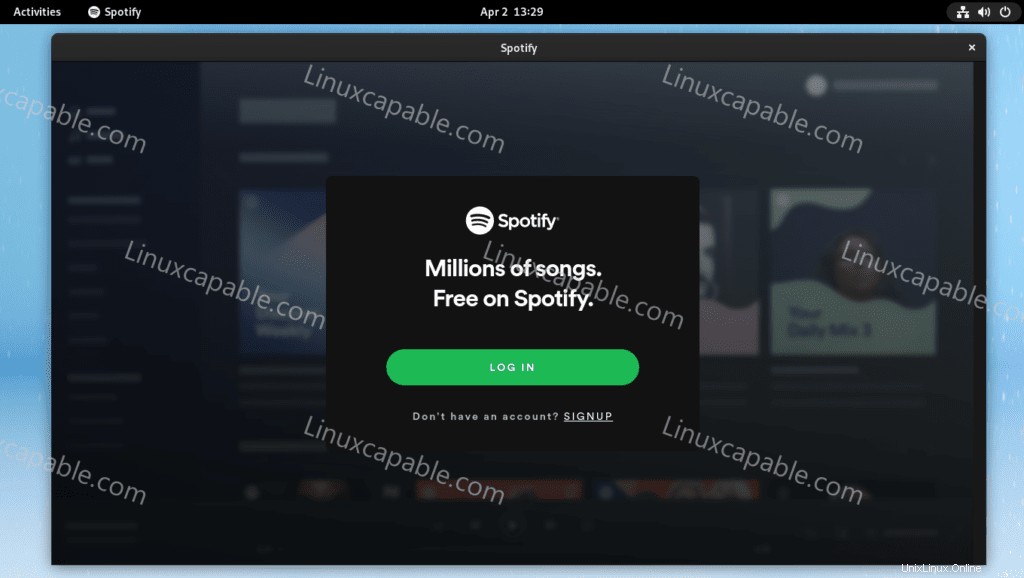
Congratulazioni, hai installato e avviato Spotify con successo.
Come aggiornare/aggiornare Spotify
Gli aggiornamenti dovrebbero essere visualizzati nelle notifiche, ma se a volte non vengono visualizzati, si consiglia di verificare utilizzando il terminale indipendentemente dall'uso di uno dei seguenti comandi per verificare la presenza di aggiornamenti.
Metodo Flatpak
flatpak updateMetodo a scatto
sudo snap refreshCome rimuovere (disinstallare) Spotify
Utilizzare uno dei seguenti comandi per adattare il metodo di installazione originale agli utenti che non richiedono più l'applicazione.
Metodo di rimozione flatpak
flatpak remove --delete-data com.spotify.Client -yQuindi, esegui il comando seguente per eventuali pulizie rimanenti richieste.
flatpak remove --unusedMetodo a scatto
sudo snap remove spotify